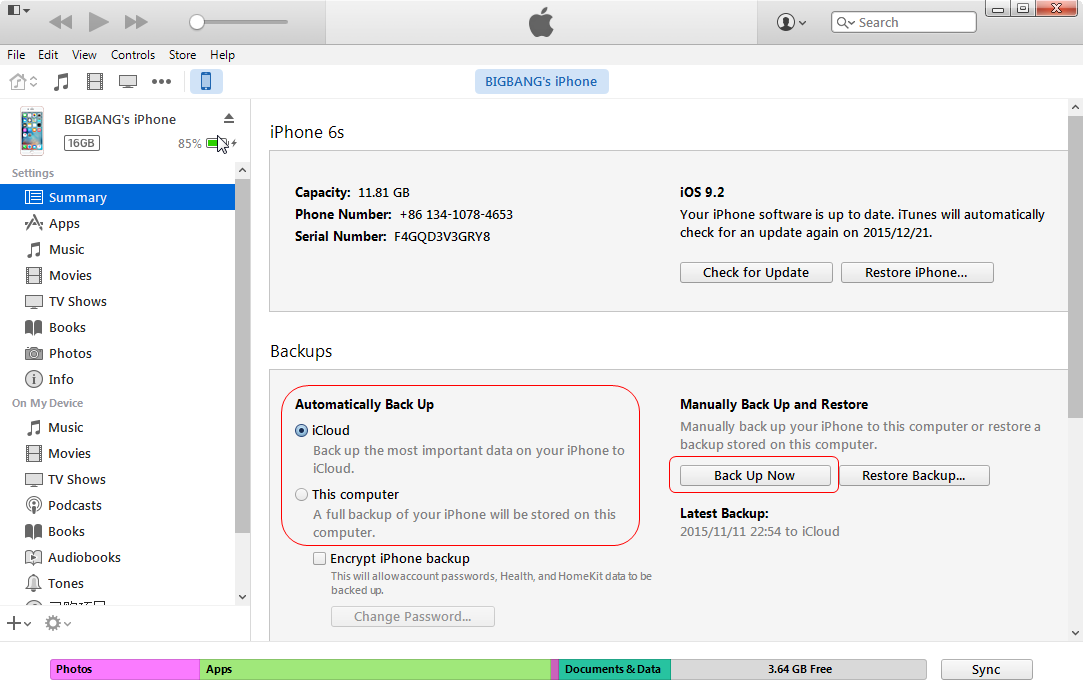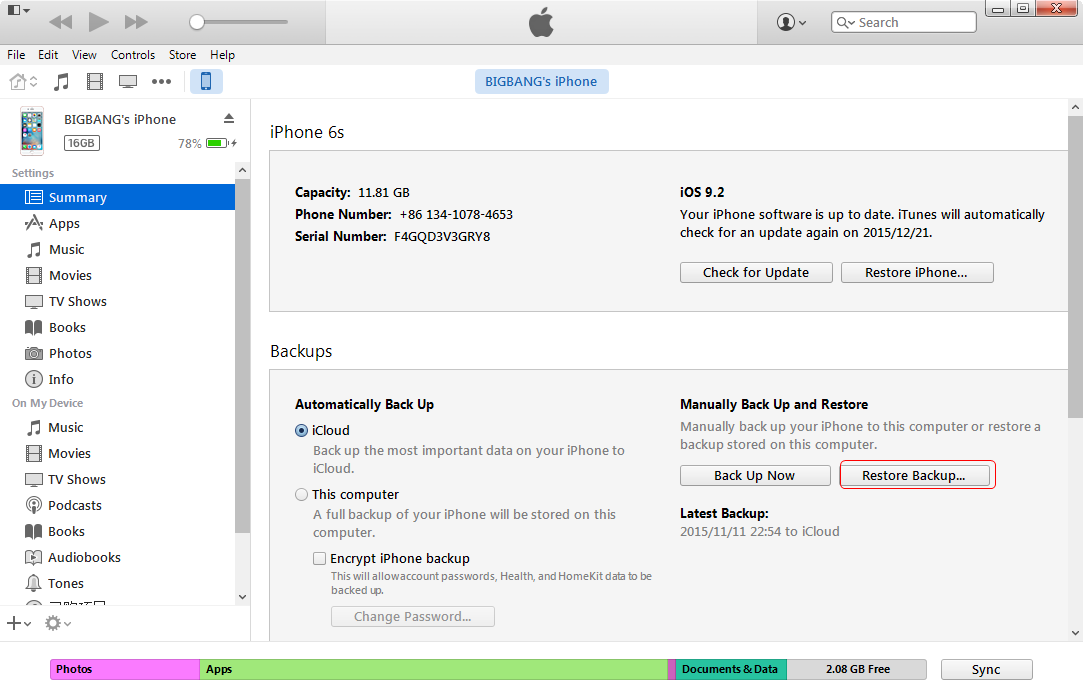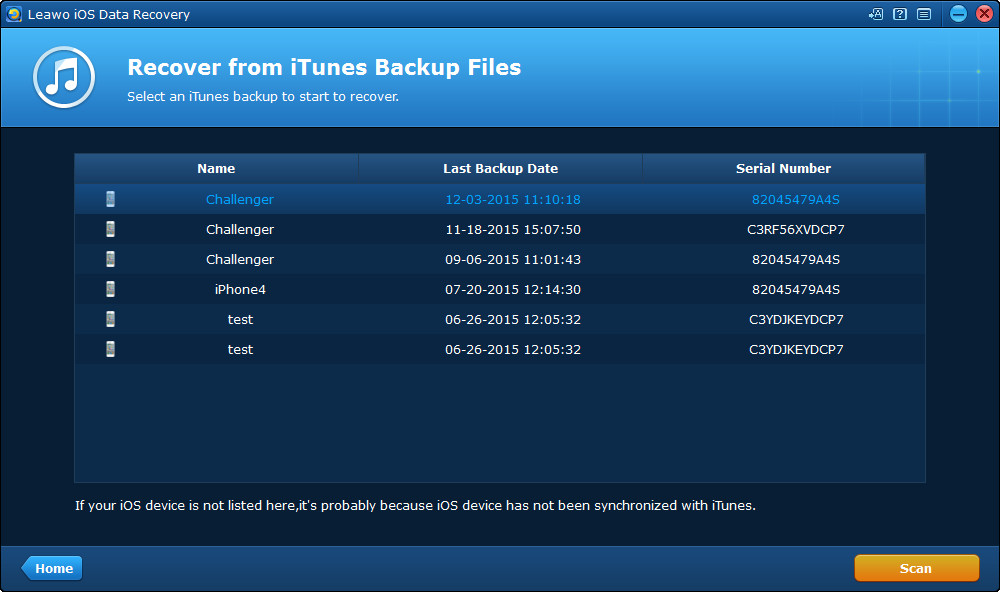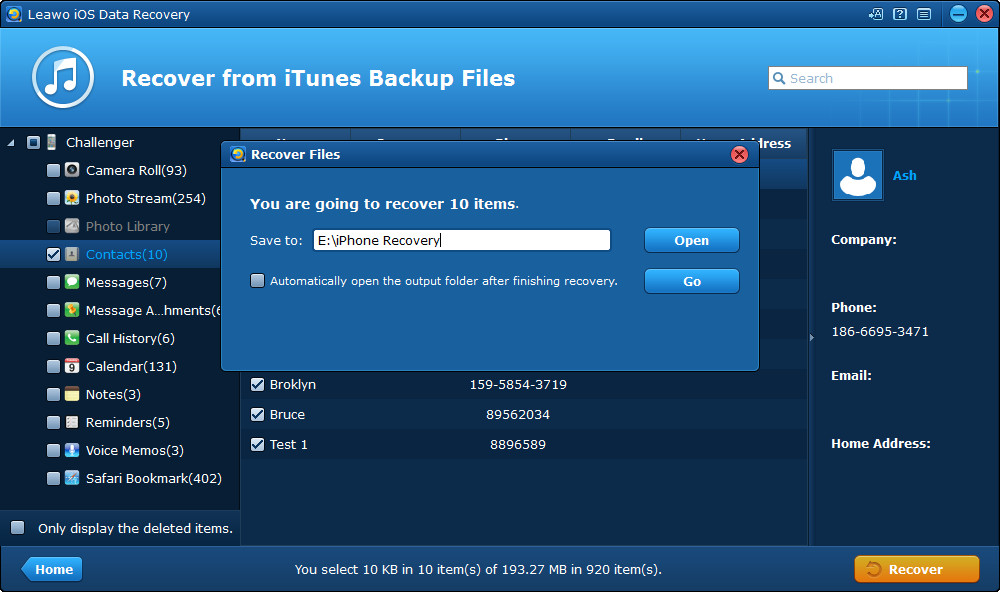Vous devez vous rappeler un point clé. Avant de mettre à jour iPhone 7 / SE / 6s / 6, vous devez sauvegarder votre iPhone sur iTunes ou iCloud. Parce que la mise à jour va effacer toutes les données sur votre appareil. Une fois la mise à jour terminée, vous pouvez restaurer votre iPhone à partir de la sauvegarde iTunes ou de la sauvegarde iCloud. iTunes est toujours le logiciel officiel préféré pour la sauvegarde des données sur les appareils iOS. Mais il semble que certains utilisateurs d'iPhone, en particulier les nouveaux utilisateurs, ne savent pas comment restaurer l'iPhone à partir de la sauvegarde iTunes après la mise à jour de l'iPhone. Alors, voici quelques étapes détaillées pour vous montrer comment restaurer facilement votre iPhone à partir de la sauvegarde iTunes.
Partie 1. Sauvegarde de l'iPhone 7 / SE / 6s / 6 sur iTunes avant la restauration
Avant de pouvoir restaurer votre iPhone depuis la Sauvegarde iTunes, vous devrez peut-être également savoir comment sauvegarder votre iPhone sur iTunes. Il est très facile de terminer l'opération en trois étapes.
Étape 1. Connectez votre appareil iOS à votre ordinateur avec un câble USB. Puis démarrez iTunes.
Étape 2. Cliquez sur le bouton de l'appareil situé à gauche du bouton iTunes Store dans le coin supérieur droit d'iTunes. Cliquez ensuite sur « Résumé » dans la colonne de gauche.
Étape 3. Cliquez sur « Sauvegarder maintenant » sur la droite et iTunes commencera à sauvegarder votre appareil.
Partie 2 Comment restaurer la sauvegarde de l'iPhone directement depuis iTunes
Une fois la mise à jour terminée sur l'iPhone, vous pouvez restaurer la sauvegarde de votre iPhone à partir d'iTunes. Évidemment, nous choisissons toujours de restaurer les sauvegardes directement sur iTunes.
Étape 1. Connectez votre iPhone à votre ordinateur avec un câble USB. Puis démarrez iTunes.
Étape 2. Cliquez sur le bouton de l'appareil situé à gauche du bouton iTunes Store dans le coin supérieur droit d'iTunes. Cliquez ensuite sur « Résumé » dans la colonne de gauche.
Étape 3. Cliquez sur « Restaurer la sauvegarde » à droite et iTunes commencera à sauvegarder votre appareil.
Cependant, certains utilisateurs d'Apple se plaignent que iTunes risque de perdre certaines données lors de la restauration d'un iPhone à partir d'une sauvegarde iTunes. Il y a donc une question ici : existe-t-il un moyen de restaurer l'iPhone à partir de la sauvegarde iTunes sans perdre de données ? La réponse est : oui. Un logiciel tiers peut être un bon choix.
Partie 3 Comment utiliser la récupération de données sur iPhone pour restaurer l'iPhone à partir d'une sauvegarde iTunes
Le Récupérateur de données iPhone est un logiciel professionnel de récupération de données iPod touch, iPad et iPhone. Il permet aux utilisateurs Apple de récupérer des messages texte, des contacts, des rappels, des notes, etc. supprimés sur l'iPhone et d'extraire jusqu'à 12 types de fichiers à partir de fichiers de sauvegarde iTunes et iCloud. Que les données soient perdues à cause des mises à niveau iOS, des jailbreaks, de la récupération des paramètres d'usine, de la suppression des erreurs, des périphériques de stockage corrompus ou formatés ou de nombreuses autres raisons inattendues, vous pouvez facilement récupérer les données de l'iPhone / iPad / iPod touch. Voici comment utiliser le Récupérateur de données iOS pour restaurer votre iPhone à partir de la sauvegarde iTunes. Vous pouvez le télécharger gratuitement.
Étape 1. Exécutez le Récupérateur de données iOS de Leawo et choisissez de restaurer à partir de la sauvegarde iTunes.
Étape 3. Une fois que le logiciel a analysé la sauvegarde iTunes, sélectionnez les données requises. Cliquez ensuite sur le bouton « Restaurer » .
Étape 4. Cliquez sur le bouton « Ouvrir » dans la boîte de dialogue qui s'ouvre pour sélectionner le dossier cible sur votre ordinateur. Cliquez ensuite sur le bouton « Démarrer » pour lancer la restauration de l'iPhone à partir de la sauvegarde iTunes.
Ce qui précède concerne la sauvegarde de l'iPhone et la restauration de l'iPhone à partir de la sauvegarde iTunes. En tant qu'utilisateur d'iPhone, si vous souhaitez mettre à jour votre iPhone, n'oubliez pas de sauvegarder votre iPhone et de restaurer votre iPhone à partir de la sauvegarde iTunes ou de la sauvegarde iCloud.